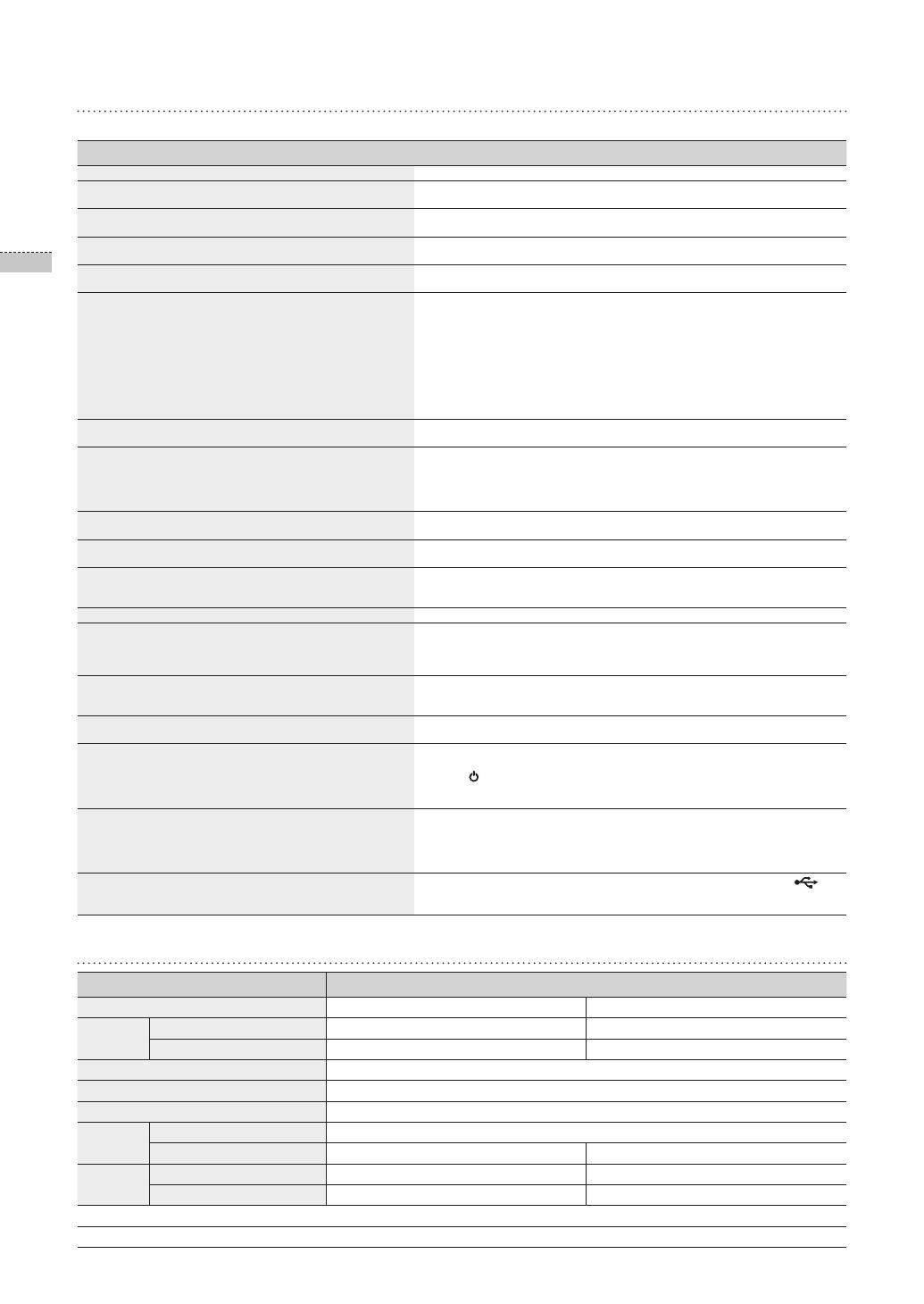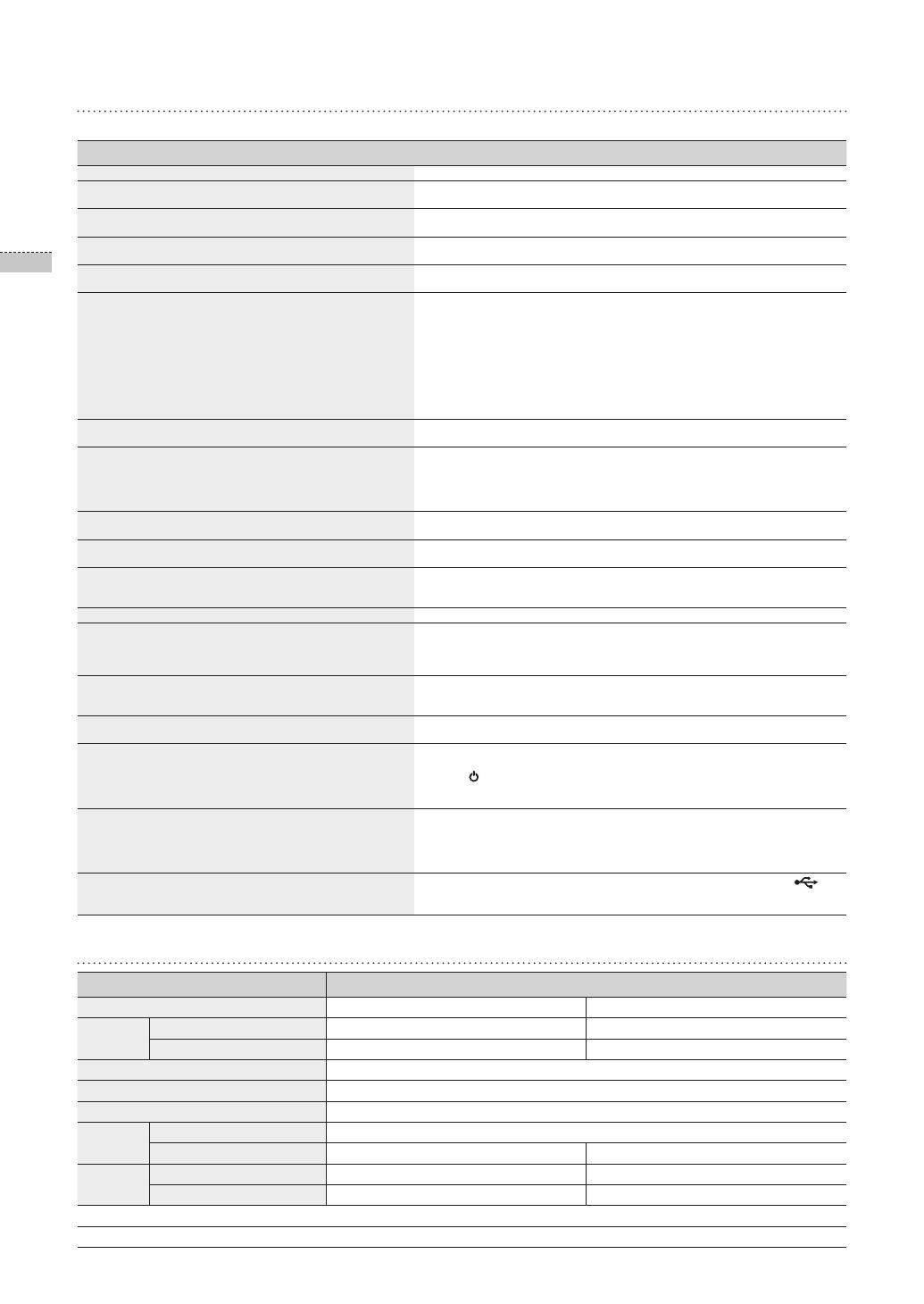
Slovenčina
62
Riešenie problémov
Keď máte podozrenie, že sa vyskytlo zlyhanie, najskôr si pozrite nižšie uvedenú tabuľku.
Príznaky a otázky Príčiny a nápravy
Nechce sa zapnúť napájanie. Uistite sa, či je správne zapojený napájací kábel.
Na okrajoch obrazovky hodín je vidieť body, ktoré vyzerajú ako
unikajúce svetlo.
Čierne obrazovky LCD panelu môžu prirodzene vykazovať tento efekt, ktorý
nepredstavuje chybu.
Je nesprávne nastavený čas.
Aktuálne nastavenie času sa môže vymazať, ak sa na dlhý čas odpojí napájací
adaptér. Napájací adaptér uchovajte pripojený.
Po zapnutí napájania trvá dlho, kým sa obrázky zobrazia.
Dlho trvá, kým sa prejde z jedného obrázku na druhý.
Odporúča sa, aby ste znížili rozlíšenie obrázku.
Nemôžem kopírovať ďalšie súbory, a to aj vtedy, keď je vo
vnútornej pamäti dodatočná kapacita na použitie.
Možno nebudete môcť kopírovať súbory, ak je poškodená časť FAT vnútornej
pamäte. Skúste to znova po naformátovaní vnútornej pamäte.
Pripojil som externé pamäťové zariadenie (pamäťové USB
zariadenie alebo pamäťovú kartu SD), ale nefunguje.
• Model SPF-87H môžete použiť tak, že namiesto USB kábla pripojíte napájací
adaptér.
• Uistite sa, že sa správne pripojilo externé pamäťové zariadenie, prípadne sa ho
pokúste naformátovať.
• Uistite sa, či sú súbory vo formáte JPEG uložené na externom pamäťovom
zariadení.
• Nezvyčajné súbory s obrázkami (0 Kbajtov, poškodené JPEG) sa na obrazovke
nezobrazia.
• Pripojené externé pamäťové zariadenie sa nepodporuje. Vyskúšajte iné úložné
zariadenie.
Vertikálne obrázky sa zobrazia horizontálne.
Uistite sa, že možnosť <Portrait Photo Mode> pod položkami <Settings> -
<Photos> je nastavená správne.
Nezobrazujú sa súbory vo formáte JPEG.
• Progresívne uložené súbory JPEG alebo súbory JPEG uložené ako koordináty
farieb CMYK sa nezobrazia.
• Obrázky upravené v programe na úpravu obrázkov JPEG (Photoshop,
Paintshop atď.) sa nemusia normálne zobraziť. Upravte obrázok v PC,
konvertujte ho späť do formátu JPEG, uložte ho a skúste to znova.
Niektoré obrázky sa nezobrazujú ako prezentácia.
Do tohto produktu sa zmestí maximálne 4 000 obrázkov. Akékoľvek nadbytočné
obrázky sa nerozpoznajú a nezobrazia sa ako prezentácia.
Veľkosť obrázka sa zmení, keď ho otočím.
Veľkosť obrázka sa mení automaticky, a to v závislosti od uhlu otočenia (90°,
-90°), aby sa na obrazovke zobrazil celý obrázok.
Obrázok vyzerá, že je horizontálne alebo vertikálne roztiahnutý.
Na obrazovke prezentácie stlačte tlačidlo [MENU]. Prejdite na položky <Settings>
- <Photos> - <Aspect Ratio>, zmeňte nastavenie na možnosť <Original Fit> a
skontrolujte to znova.
Ukážky sú príliš pomalé. Ukážky môžu byť pomalé pri veľkých obrázkoch a viacerých obrázkoch.
Efekty prezentácie sa zobrazia vtedy, keď som uložil len jeden
obrázok, ktorý chcem z pamäťovej karty, prípadne vtedy, keď
pozastavím prezentáciu s viacerými obrázkami uloženými na
pamäťovej karte.
Efekty prezentácie sa zobrazia automaticky, aby chránili panel. Toto nie je chyba.
V ktorom poradí sa zobrazia obrázky, ktoré sú uložené na
pamäťovej karte?
Sú usporiadané podľa názvu súborov. Poradie zobrazenia prezentácie sa určuje v
poradí čísla, veľké písmená a malé písmená. Uvedomte si, že sa rozpoznáva len
názov súboru, ktorý pozostáva len z 25 znakov alebo menšieho počtu.
Prezentácia sa nespustí automaticky.
Uistite sa, že položka <Startup Mode> je nastavená na možnosť <Slideshow> pod
položkami <Settings> - <General>.
Nastavil som <Auto Picture On/Off>, ale obrazovka sa
automaticky nezapína.
• Uistite sa, že ste správne nastavili aktuálny čas.
• Obrazovka sa automaticky nezapne, ak ste digitálny rámik vypli stlačením
tlačidla [
], keď sa nastavila položka <Auto Picture On/Off>. Obrazovka
sa automaticky zapne len vtedy, ak sa napájanie automaticky vyplo v čase
automatického vypnutia obrazovky.
Obrázky, ktoré som skopíroval z pamäte USB alebo z karty SD
do vnútornej pamäte, zmenili svoje rozlíšenie a veľkosť súboru.
Tento produkt je navrhnutý tak, aby zmenšoval veľkosť súboru pri obrázkoch s
vysokým rozlíšením, aby boli vhodné pre ideálne rozlíšenie obrazovky, keď sa
kopírujú do vnútornej pamäte.
Ak chcete nastavenia vypnúť, môžete zmeniť na originálnu veľkosť vybratím
položiek <Settings> - <General> - <Frame Memory Copy>.
Digitálny rámik sa nerozpoznal ako odnímateľný disk, keď som
ho pripojil k PC pomocou kábla USB.
Model SPF-87H má 2 konektory USB. Musíte pripojiť ku konektoru USB [
],
pretože by sa digitálny rámik nerozpoznal ako odnímateľný disk, ak je k PC
pripojený len konektor pomocného napájania (5 V jednosmerného prúdu).
Technické údaje produktu
Klasikácia Detaily
Názov modelu SPF-87H SPF-107H
Panel Typ 8” TFT LCD 10” TFT LCD
Rozlíšenie 800 x 480 1024 x 600
Podporovaný formát JPEG (Progresívne obrázky alebo typu CMYK sa nepodporujú.)
Vnútorná pamäť 1 GB
USB Hostiteľ (USB 2.0)/zariadenie (USB 2.0)
Prívod
energie
Menovitý výkon Externé zariadenie na prívod jednosmerného prúdu (12 V)
Spotreba energie Všeobecne: 5,3 W / Vypnuté: Menej ako 1 W Všeobecne: 5,9 W / Vypnuté: Menej ako 1 W
Všeobecné Veľkosť (Šírka x výška x hĺbka) 236,0 x 159,4 x 23,0 mm 280,0 x 188,0 x 23,0 mm
Hmotnosť 500 g 600 g
Dizajn produktu sa môže líšiť v závislosti od modelu a technické informácie sa môžu zmeniť bez predchádzajúceho upozornenia.
Toto zariadenie je digitálny prístroj triedy B.
BN68-01567J.indb 62 2009-07-14 �� 3:48:24